免费分享解决方法 万能网卡驱动怎么用不了
【免费分享解决方法 万能网卡驱动怎么用不了】我们都知道电脑当中经常都需要用到网卡驱动,所以网卡驱动程序相对而言比较容易损坏的,如果驱动损坏之后就需要更新,不过最近有个小伙伴在安装网卡驱动的时候,却发现网卡驱动安装不上了 。该怎么办呢?今天我们来分享网卡驱动安装不上解决方法:

文章插图
1、首先在桌面上,鼠标右击“计算机”,在右键菜单中选择“属性”这一项,然后在系统属性窗口中选择“硬件”下的“设备管理器” 。如图所示:
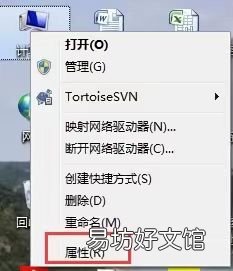
文章插图
2、打开“设置管理器”后,找到“网卡适配器”下的网卡名称,右键菜单中先选择卸载,然后选择“更新驱动程序”这一项 。如图所示:

文章插图
3、弹出更新向导,选择“从列表或指定的位置安装(高级)”这一项,然后按“下一步” 。如图所示:
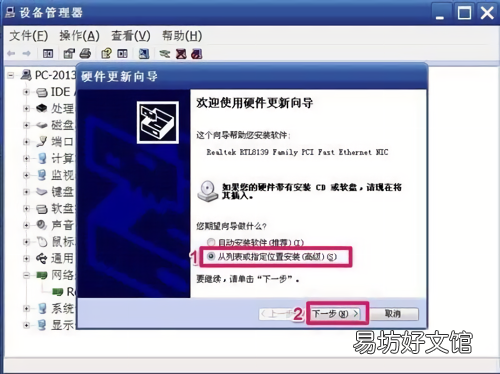
文章插图
4、在下一窗口中,选择“在搜索中包括这个位置”,然后按“浏览”按钮,加载你准备好的网卡驱动,然后按“下一步”,向导就会开始为你安装网卡的驱动程序 。如图所示:

文章插图
5、也可以使用第三方驱动软件一键驱动安装 。
好啦,以上就是今天分享的所有内容,希望能帮到大家,如果你觉得这篇文章有用的话,别忘了分享给更多小伙伴哦 。关注我,每天与你分享更多电脑小知识 。
推荐阅读
- 教你制作免费网页 怎么做网站免费的
- 免费教你安装步骤 没系统的电脑怎么装系统教程
- 平板电脑|荣耀华为荣耀平板V7pro平板电脑如何,值得入手的原因分享!
- 手把手教你解决攻略 网络视频看不了怎么办
- 分享win10系统重装教程 win10怎么系统重装
- 水泥现在多少钱一吨 今日水泥价格免费网看
- 地下城打字发不出去 解决的方法
- vista系统使用分享 vista系统怎么样
- 分享超搞笑的卖房段子 卖房子有才华的段子范文
- 夏利n5音响喇叭坏了怎么更换 解决办法是什么






